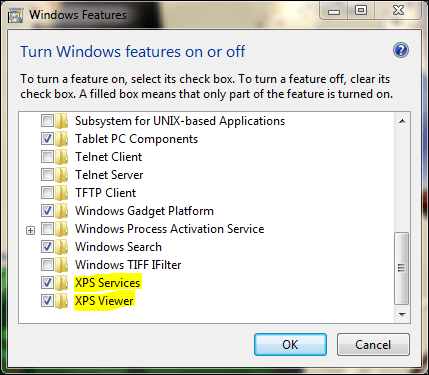Tout ce que vous vouliez savoir sur la visionneuse Windows XPS
Dans sa forme très basique, un document XPS est défini comme Spécification papier XMLLittéralement, cela signifie que le document représente son contenu comme s’il était sur du vrai papier.c’est en effet un impression électronique un autre fichier.Bien qu’il soit créé à partir de n’importe quel programme de base, il n’a besoin que d’un Visionneuse XPS Revenez plus tard. Cela signifie qu’il est portable dans sa forme la plus simple, avec un minimum de dépendances, et qu’il s’agit d’un moyen approprié de partager des documents.
Nous savons que les fichiers PDF se comportent de la même manière. Beaucoup de gens disent que XPS est la tentative de Microsoft de surpasser Adobe dans ses produits. Cependant, nous nous concentrerons sur la compréhension de son objectif plutôt que de le contredire avec d’autres choses.
Passer au vert : Dans la mesure du possible, nos utilisateurs sont tenus d’utiliser l’impression électronique. Essayons d’économiser du papier sur le plan personnel.
Comment démarrer avec XPS
XPS est installé et activé sur une machine Windows 7. Pour les versions inférieures, vous pouvez télécharger le package d’installation. Si vous ne trouvez pas votre visionneuse XPS, vous devrez peut-être vérifier son état.va Panneau de configuration > Programmes et fonctionnalités > Activer ou désactiver des fonctionnalités Windows.
Rechercher Service XPS et Visionneuse XPSCochez la case. À partir de là, vous pouvez créer et afficher des documents XPS.
Comment créer un document XPS
Si vous utilisez un de vos programmes costume de bureau Vous pouvez choisir d’enregistrer le document au format XPS. Si vous ne voyez pas cette option, cliquez sur ce lien pour télécharger le plugin.
Alternativement, pour tous les autres types de documents, vous devez imprimer un fichier XPS.Cela signifie que vous devez imprimer le document de base et sélectionner Rédacteur de documents XPS comme type d’imprimante.
Comment utiliser la visionneuse XPS
La seule façon d’afficher les documents XPS est d’utiliser la visionneuse XPS. Sur l’interface, vous trouverez plusieurs options parmi lesquelles choisir.
en dessous de document Vous verrez des fonctions de base telles que ouvrir, enregistrer et caractéristique. et autorisation Les onglets sont des options qui limitent l’accessibilité des documents.Cependant, vous devez savoir Service de gestion des droits et créer un fichier de configuration pour cela.
Le troisième onglet est marqué comme signer Vous donne le droit de simuler des signatures au stylo et au papier. Il préserve l’originalité du document et avertit l’utilisateur de toute modification après signature.
Pour signer des documents, vous avez besoin d’une signature numérique existante. Il vous permet également de demander à d’autres de signer vos documents. Vous devez remplir une demande pour cela.
Les utilisateurs, à leur tour, reçoivent des notifications lorsqu’ils consultent des documents. Le volet de gauche affiche une telle demande et ouvre une autre fenêtre pour permettre à l’utilisateur de faire les choses nécessaires.
Il affiche les détails du demandeur avant que l’utilisateur ne continue logo document. J’apprécie cette fonction de sécurité.
De plus, l’interface reconnaît également des éléments tels que envolée et TrouverCeux-ci n’ont absolument besoin d’aucune explication.
Remarques: Pour autant que je sache, il n’est pas possible d’éditer des fichiers XPS, mais j’ai également entendu parler d’un service appelé Nixps qui vous permet de le faire.
en conclusion
En matière de partage de documents, XPS est un bon choix. Le contenu reste le même sur tous les appareils et les fonctionnalités de sécurité de base sont également respectées. La signature de document et les paramètres d’autorisation sont des avantages supplémentaires.